Όταν χρησιμοποιείτε μια σταθερά πίνακα σε έναν τύπο πίνακα,μπορείτε να της δώσετε ένα όνομα και, στη συνέχεια, μπορείτε να τη χρησιμοποιήσετε ξανά εύκολα.
-
Κάντε κλικ στην επιλογή "Τύποι > "Ορισμός ονόματος".
-
Στο πλαίσιο "Όνομα", πληκτρολογήστε ένα όνομα για τη σταθερά σας.
-
Στο πλαίσιο "Αναφέρεται σε", πληκτρολογήστε τη σταθερά σας. Για παράδειγμα, μπορείτε να χρησιμοποιήσετε ={"Ιανουάριος","Φεβρουάριος","Μάρτιος"}.
Το παράθυρο διαλόγου θα πρέπει να μοιάζει κάπως έτσι:
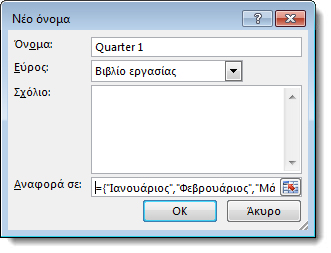
-
Κάντε κλικ στο κουμπί OK.
-
Στο φύλλο εργασίας σας, επιλέξτε τα κελιά που θα περιέχουν τη σταθερά σας.
-
Στη γραμμή τύπων, πληκτρολογήστε ένα σύμβολο ίσον και το όνομα της σταθεράς, όπως =Τρίμηνο1.
-
Πατήστε το πλήκτρο Enter εάν έχετε μια τρέχουσα Microsoft 365 συνδρομή. Διαφορετικά, πατήστε το συνδυασμό πλήκτρων Ctrl+Shift+Enter.
Σημείωση: Εάν διαθέτετε μια τρέχουσα έκδοση του Microsoft 365, τότε μπορείτε να πληκτρολογήσετε τον τύπο στο επάνω αριστερό κελί της περιοχής εξόδου και, στη συνέχεια, να πατήσετε Enter για να επιβεβαιώσετε τον τύπο ως δυναμικό τύπο πίνακα. Διαφορετικά, ο τύπος πρέπει να εισαχθεί ως τύπος πίνακα παλιού τύπου, επιλέγοντας πρώτα την περιοχή εξόδου, εισαγάγοντας τον τύπο στο επάνω αριστερό κελί της περιοχής εξόδου και πατώντας τον συνδυασμό πλήκτρων Ctrl+Shift+Enter για να τον επιβεβαιώσετε. Το Excel εισαγάγει άγκιστρα στην αρχή και στο τέλος του τύπου. Για περισσότερες πληροφορίες σχετικά με τις σταθερές πίνακα σε τύπους πίνακα, ανατρέξτε στην ενότητα "Ονομασία σταθερών πίνακα" στις "Οδηγίες" και παραδείγματα τύπων πίνακα.
Δείτε πώς θα μοιάζει ένας δυναμικός πίνακας σε Microsoft 365:
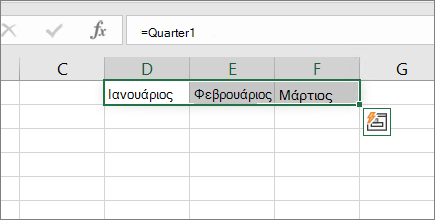
Σημειώσεις:
-
Όταν χρησιμοποιείτε μια ονομασμένη σταθερά ως τύπο πίνακα, πρέπει να θυμάστε να πληκτρολογείτε το σύμβολο ίσον. Εάν δεν το κάνετε, Excel τον πίνακα ως συμβολοσειρά κειμένου και εμφανίζεται ένα μήνυμα σφάλματος.
-
Μπορείτε να χρησιμοποιήσετε αριθμούς, κείμενο, λογικές τιμές (όπως TRUE και FALSE) και τιμές σφάλματος (όπως #N/A) στις σταθερές σας. Μπορείτε επίσης να χρησιμοποιήσετε αριθμούς σε ακέραιες, δεκαδικές και επιστημονικές μορφές. Εάν συμπεριλάβετε κείμενο, περικλείετε το κείμενο με διπλά εισαγωγικά ("").
-
Οι σταθερές πίνακα δεν μπορούν να περιέχουν άλλους πίνακες, τύπους ή συναρτήσεις. Με άλλα λόγια, μπορούν να περιέχουν μόνο κείμενο, αριθμούς ή χαρακτήρες διαχωρισμένους με κόμματα ή ερωτηματικά. Excel εμφανίζει ένα προειδοποιητικό μήνυμα όταν εισάγετε μια σταθερά όπως {1,2,A1:D4} ή {1,2;SUM(Q2:Z8)}. Επίσης, οι αριθμοί δεν μπορούν να περιέχουν σύμβολα ποσοστού, σύμβολα δολαρίου, κόμματα ή παρενθεση.
Χρειάζεστε περισσότερη βοήθεια;
Μπορείτε ανά πάσα στιγμή να ρωτήσετε έναν ειδικό στην Κοινότητα τεχνικής υποστήριξης του Excel ή να λάβετε υποστήριξη στις Κοινότητες.










